1. আপনি কি শিখবেন
ADK মাস্টার ক্লাসে স্বাগতম - মাল্টি-এজেন্ট সিস্টেমে আপনার যাত্রা
আপনি এআই এজেন্টদের উত্তেজনাপূর্ণ জগতে পা রাখতে চলেছেন। সাধারণ চ্যাটবটগুলি ভুলে যান যেগুলি কেবল প্রশ্নের উত্তর দেয়। আমরা অত্যাধুনিক, স্বায়ত্তশাসিত সিস্টেম তৈরি করতে Agent Development Kit (ADK) গভীরে ডুব দিচ্ছি যা জটিল কাজগুলি সম্পন্ন করার জন্য যুক্তি, পরিকল্পনা এবং সরঞ্জামগুলি ব্যবহার করতে পারে।
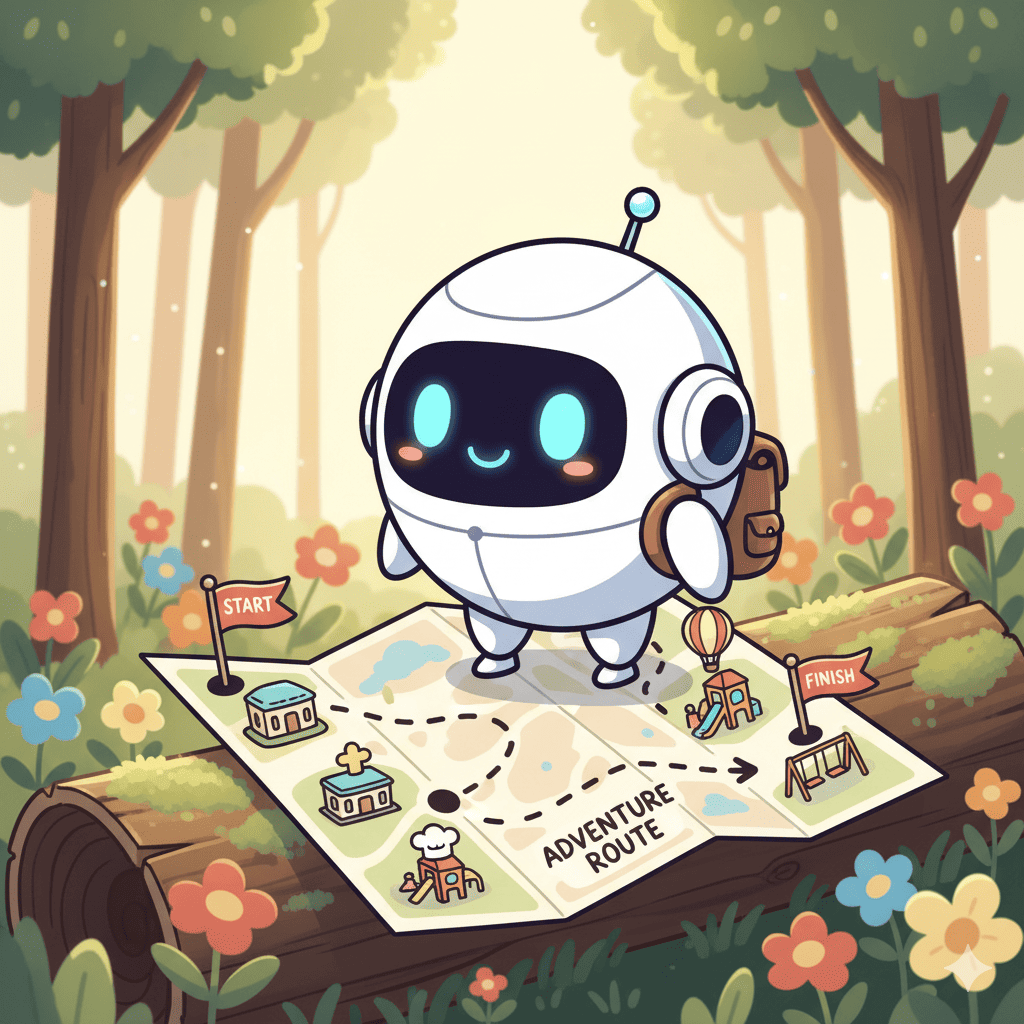
এই টিউটোরিয়ালের শেষে, আপনি সক্ষম হবেন:
- আপনার প্রথম এআই এজেন্ট তৈরি করুন : শূন্য থেকে সম্পূর্ণ কার্যকরী এজেন্টে যান যেটি ব্যবহারকারীর চাহিদা বুঝতে পারে, Google অনুসন্ধানের মতো টুল ব্যবহার করতে পারে এবং বিস্তারিত, সহায়ক প্রতিক্রিয়া তৈরি করতে পারে।
- মাল্টি-এজেন্ট সিস্টেম তৈরি করুন : "এজেন্ট-এ-এ-টুল" প্যাটার্ন শিখুন, একটি বিপ্লবী ধারণা যেখানে এজেন্টরা অন্যান্য বিশেষ এজেন্টদের কাছে কাজগুলি অর্পণ করে, AI বিশেষজ্ঞদের একটি দল তৈরি করে যা একসঙ্গে কাজ করে।
- অর্কেস্ট্রেট কমপ্লেক্স ওয়ার্কফ্লোস : সাধারণ প্রতিনিধিত্বের বাইরে যান এবং রাউটার , সিকোয়েন্সিয়াল চেইন , লুপ এবং সমান্তরাল এক্সিকিউশনের মতো উন্নত প্যাটার্নগুলিকে দক্ষ, দক্ষ, এবং বুদ্ধিমান অ্যাপ্লিকেশন তৈরি করুন যা প্রায় কোনও অনুরোধ পরিচালনা করতে পারে।
- আপনার এজেন্টদের মেমরি দিন : কথোপকথন স্মৃতির গুরুত্বপূর্ণ ভূমিকা বুঝুন, আপনার এজেন্টদের ফলো-আপ প্রশ্নগুলি পরিচালনা করতে, প্রতিক্রিয়া থেকে শিখতে এবং বহু-পদক্ষেপের কাজগুলি নির্বিঘ্নে পরিচালনা করতে সক্ষম করে৷
- MCP এর সাথে সংযোগ করুন : MCP টুলবক্সের সাথে সংযোগ করুন।
চলুন শুরু করা যাক! 🚀
2. GCP এবং Gemini API কী সেটআপ করুন৷
আপনার GCP প্রকল্প এবং Gemini API কী সেট আপ করা হচ্ছে
আমাদের AI এজেন্টদের শক্তি দিতে, আমাদের দুটি জিনিসের প্রয়োজন: একটি Google ক্লাউড প্রজেক্ট ফাউন্ডেশন প্রদান করার জন্য এবং একটি Gemini API কী Google-এর শক্তিশালী মডেলগুলি অ্যাক্সেস করার জন্য৷
ধাপ 1: বিলিং অ্যাকাউন্ট সক্ষম করুন
- 5 ডলার ক্রেডিট সহ আপনার বিলিং অ্যাকাউন্ট দাবি করা, আপনার স্থাপনার জন্য এটির প্রয়োজন হবে। আপনার জিমেইল অ্যাকাউন্ট নিশ্চিত করুন.
ধাপ 2: একটি নতুন GCP প্রকল্প তৈরি করুন
- গুগল ক্লাউড কনসোলে যান এবং একটি নতুন প্রকল্প তৈরি করুন।
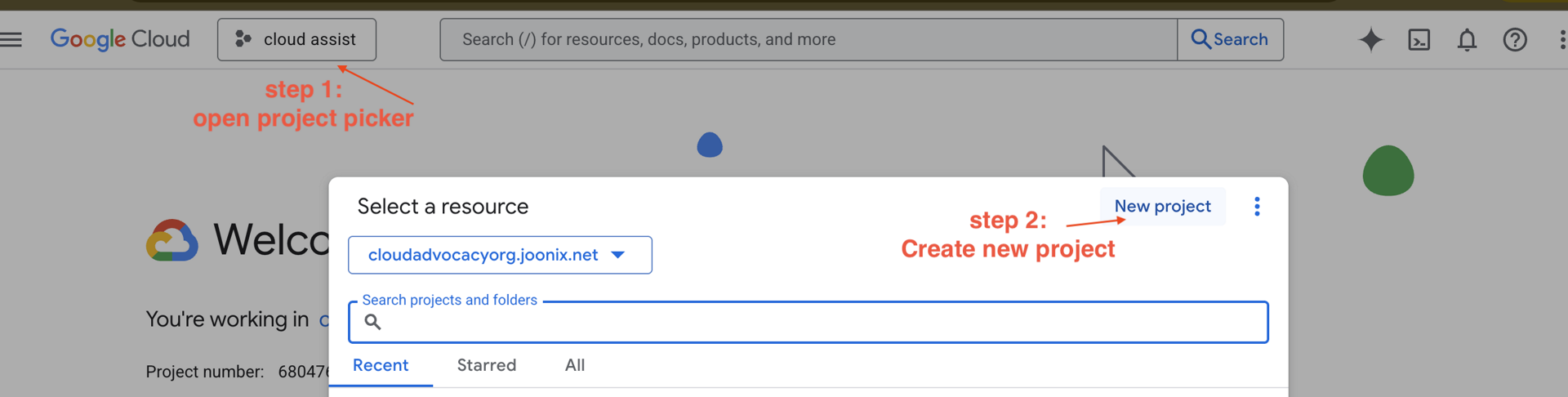
- গুগল ক্লাউড কনসোলে যান এবং একটি নতুন প্রকল্প তৈরি করুন।
- বাম প্যানেল খুলুন,
Billingক্লিক করুন, বিলিং অ্যাকাউন্টটি এই জিসিপি অ্যাকাউন্টের সাথে লিঙ্ক করা আছে কিনা তা পরীক্ষা করুন।
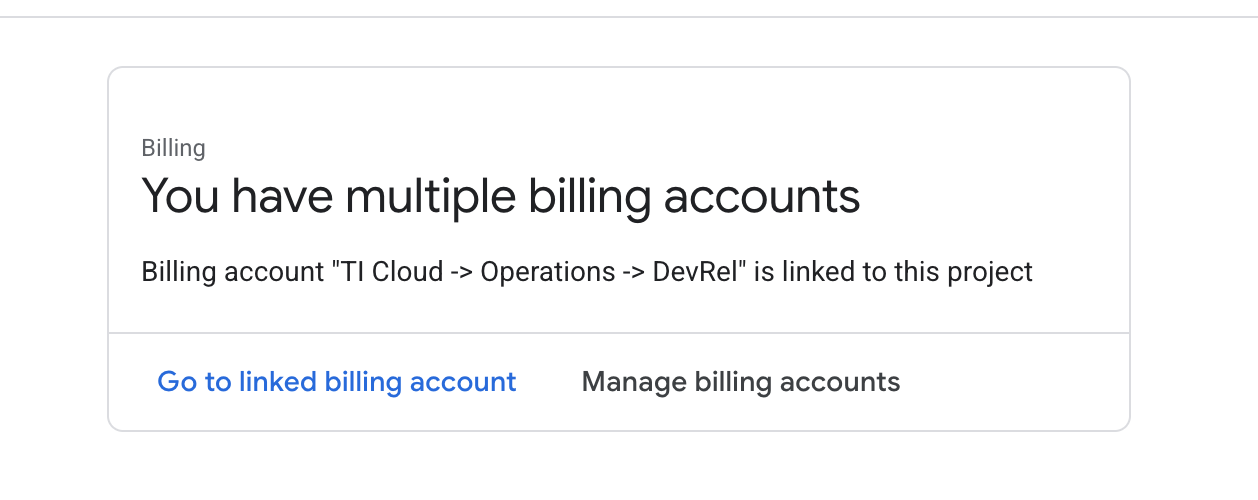
আপনি যদি এই পৃষ্ঠাটি দেখেন, manage billing account চেক করুন, Google ক্লাউড ট্রায়াল ওয়ান চয়ন করুন এবং এটির সাথে লিঙ্ক করুন৷
ধাপ 3: আপনার Google ক্লাউড প্রকল্প আইডি খুঁজুন
👉Google ক্লাউড কনসোলের শীর্ষে ক্লাউড শেল সক্রিয় করুন-এ ক্লিক করুন (এটি ক্লাউড শেল প্যানের শীর্ষে টার্মিনাল আকৃতির আইকন), 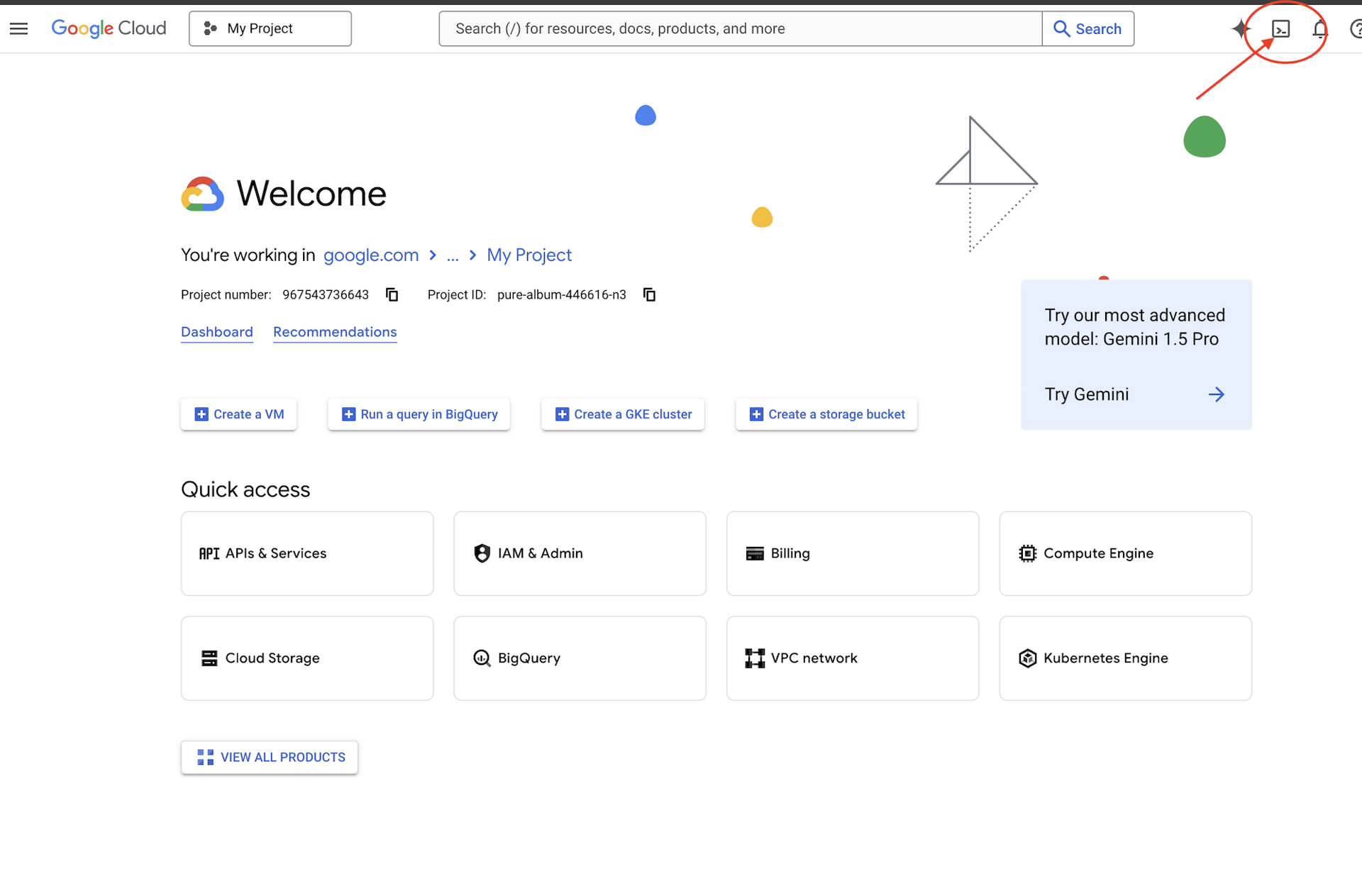
👉 "ওপেন এডিটর" বোতামে ক্লিক করুন (এটি একটি পেন্সিল সহ একটি খোলা ফোল্ডারের মতো দেখায়)। এটি উইন্ডোতে ক্লাউড শেল কোড এডিটর খুলবে। আপনি বাম দিকে একটি ফাইল এক্সপ্লোরার দেখতে পাবেন। 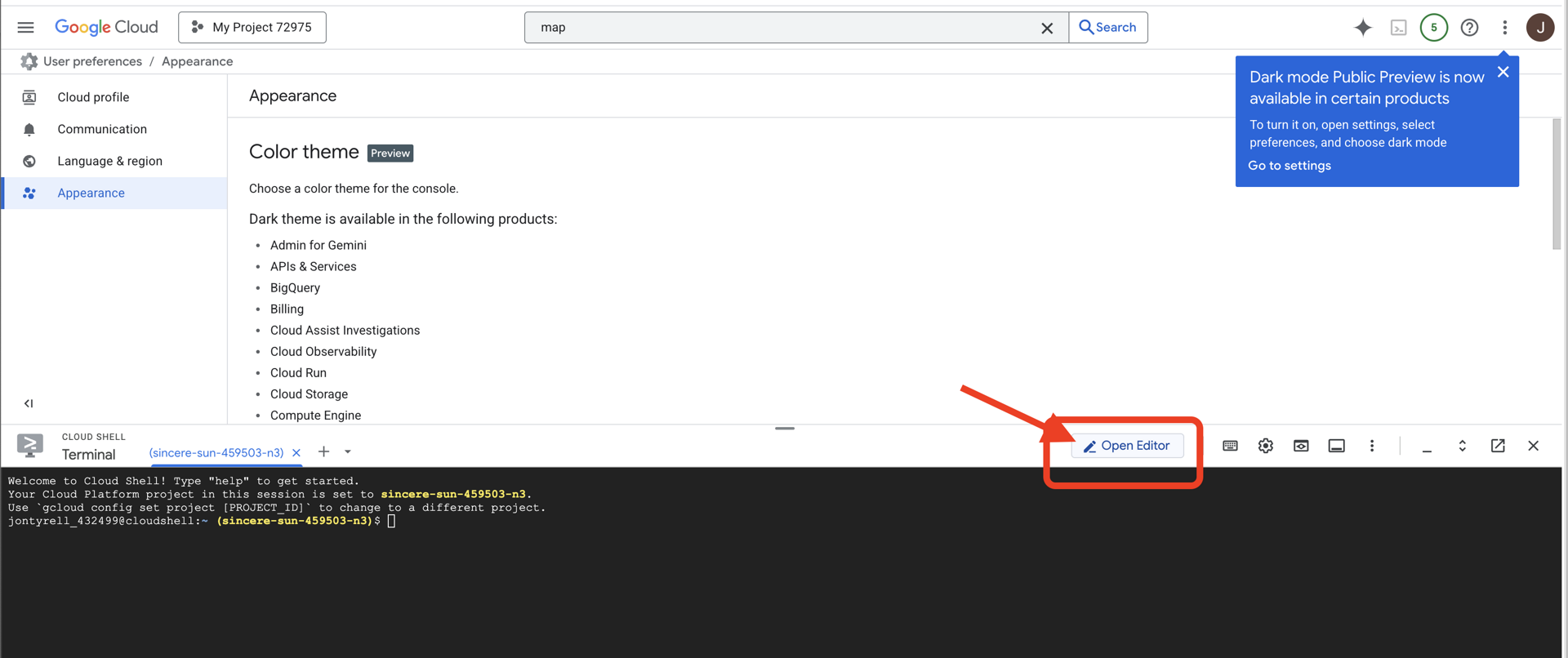
👉আপনার Google ক্লাউড প্রকল্প আইডি খুঁজুন:
- গুগল ক্লাউড কনসোল খুলুন: লিঙ্ক
- পৃষ্ঠার শীর্ষে প্রজেক্ট ড্রপ ডাউন থেকে আপনি এই কর্মশালার জন্য যে প্রকল্পটি ব্যবহার করতে চান তা নির্বাচন করুন।
- আপনার প্রজেক্ট আইডি ড্যাশবোর্ডে প্রজেক্ট ইনফো কার্ডে প্রদর্শিত হয়
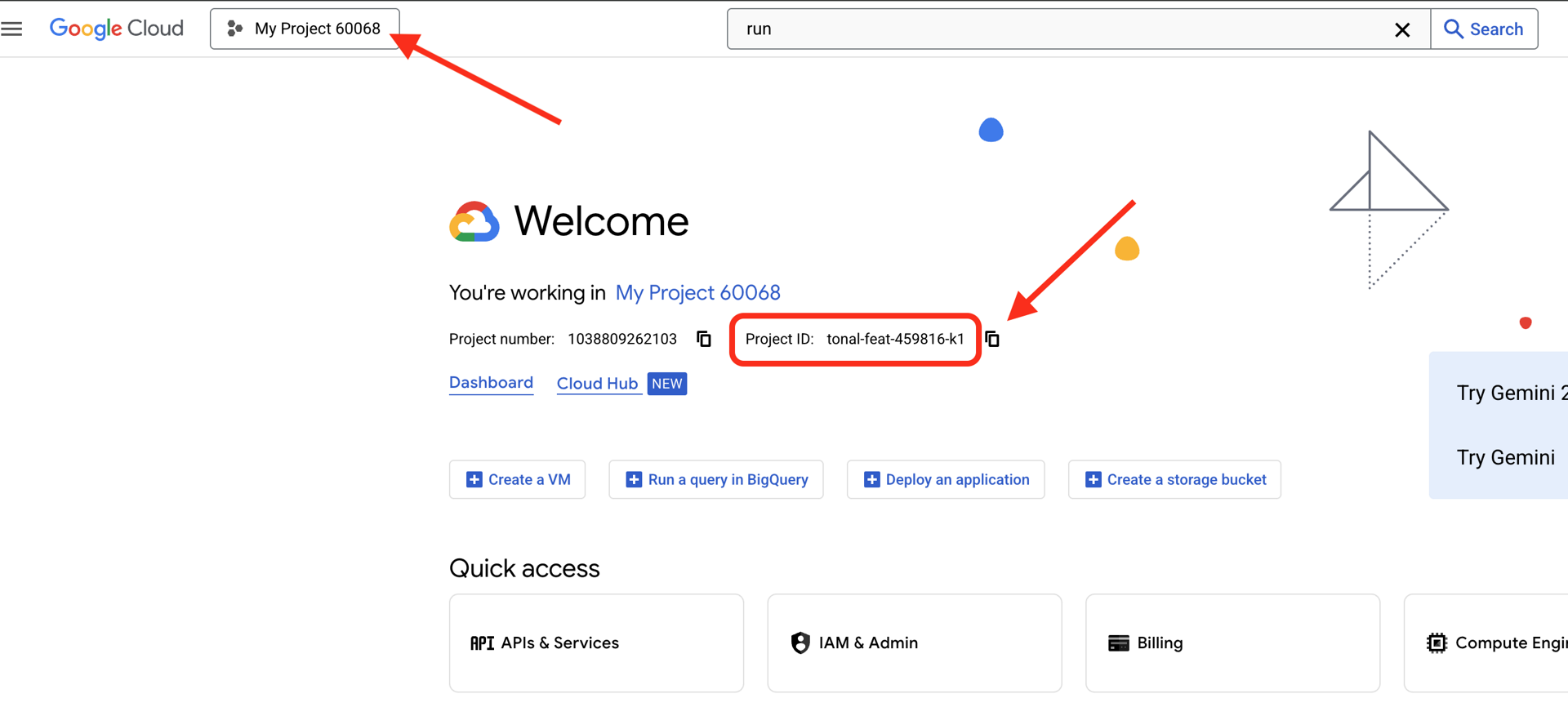
👉💻 টার্মিনালে, যাচাই করুন যে আপনি ইতিমধ্যেই প্রমাণীকরণ করেছেন এবং নিম্নলিখিত কমান্ডটি ব্যবহার করে প্রকল্পটি আপনার প্রকল্প আইডিতে সেট করা আছে:
gcloud auth list
👉💻 GitHub থেকে বুটস্ট্র্যাপ প্রকল্প ক্লোন করুন:
git clone https://github.com/cuppibla/adk_tutorial.git
👉💻 ইনিশিয়ালাইজেশন স্ক্রিপ্টটি চালান, এই স্ক্রিপ্টটি আপনাকে আপনার Google ক্লাউড প্রোজেক্ট আইডি লিখতে অনুরোধ করবে। এবং setup_venv.sh স্ক্রিপ্ট দ্বারা প্রম্পট করা হলে শেষ ধাপ থেকে পাওয়া Google ক্লাউড প্রজেক্ট আইডি লিখুন।
cd ~/adk_tutorial
./setup_venv.sh
gcloud services enable compute.googleapis.com \
artifactregistry.googleapis.com \
run.googleapis.com \
iam.googleapis.com \
aiplatform.googleapis.com \
cloudresourcemanager.googleapis.com
3. সেশন 1: ADK ওয়েবে আপনার প্রথম এজেন্ট
রান করে ADK ওয়েব খুলুন:
cd ~/adk_tutorial
source .adk_env/bin/activate
adk web
কমান্ডগুলি চালানোর পরে, আপনি আপনার টার্মিনালে আউটপুট দেখতে পাবেন যা নির্দেশ করে যে ADK ওয়েব সার্ভার শুরু হয়েছে, এর মতো:
+-----------------------------------------------------------------------------+
| ADK Web Server started |
| |
| For local testing, access at http://localhost:8000. |
+-----------------------------------------------------------------------------+
INFO: Application startup complete.
INFO: Uvicorn running on http://0.0.0.0:8000 (Press CTRL+C to quit)
👉 এরপর, আপনার ব্রাউজার থেকে ADK Dev UI অ্যাক্সেস করতে:
ক্লাউড শেল টুলবারে (সাধারণত উপরের ডানদিকে) ওয়েব প্রিভিউ আইকন থেকে (প্রায়শই একটি চোখ বা তীরযুক্ত একটি বর্গক্ষেত্রের মতো দেখায়), পোর্ট পরিবর্তন করুন নির্বাচন করুন। পপ-আপ উইন্ডোতে, পোর্টটি 8000 এ সেট করুন এবং " পরিবর্তন এবং পূর্বরূপ " ক্লিক করুন। ক্লাউড শেল তারপর একটি নতুন ব্রাউজার ট্যাব বা উইন্ডো খুলবে যা ADK Dev UI প্রদর্শন করবে।
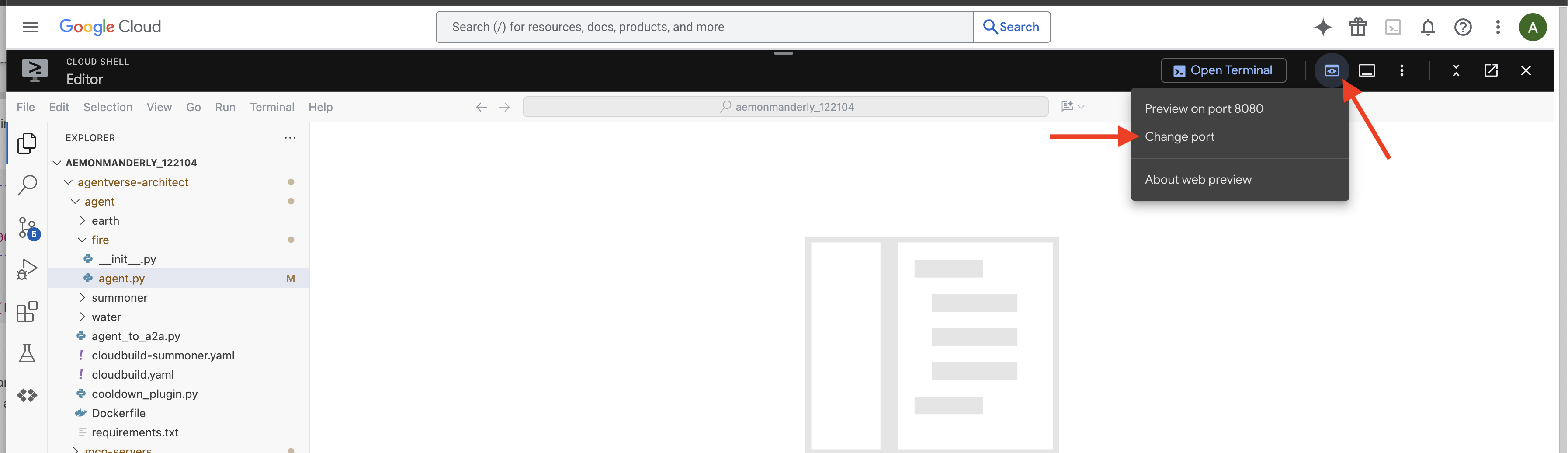
👉 আপনার তলব অনুষ্ঠান সম্পূর্ণ হয়েছে, এবং এজেন্ট এখন চলছে। আপনার ব্রাউজারে ADK Dev UI হল পরিচিতের সাথে আপনার সরাসরি সংযোগ।
সমান্তরাল ওয়ার্কফ্লো এজেন্ট নির্বাচন করুন UI এর শীর্ষে ড্রপডাউন মেনুতে, parallel_agent নির্বাচন করুন।
আপনি এখানে single_agent নির্বাচন করতে পারেন: 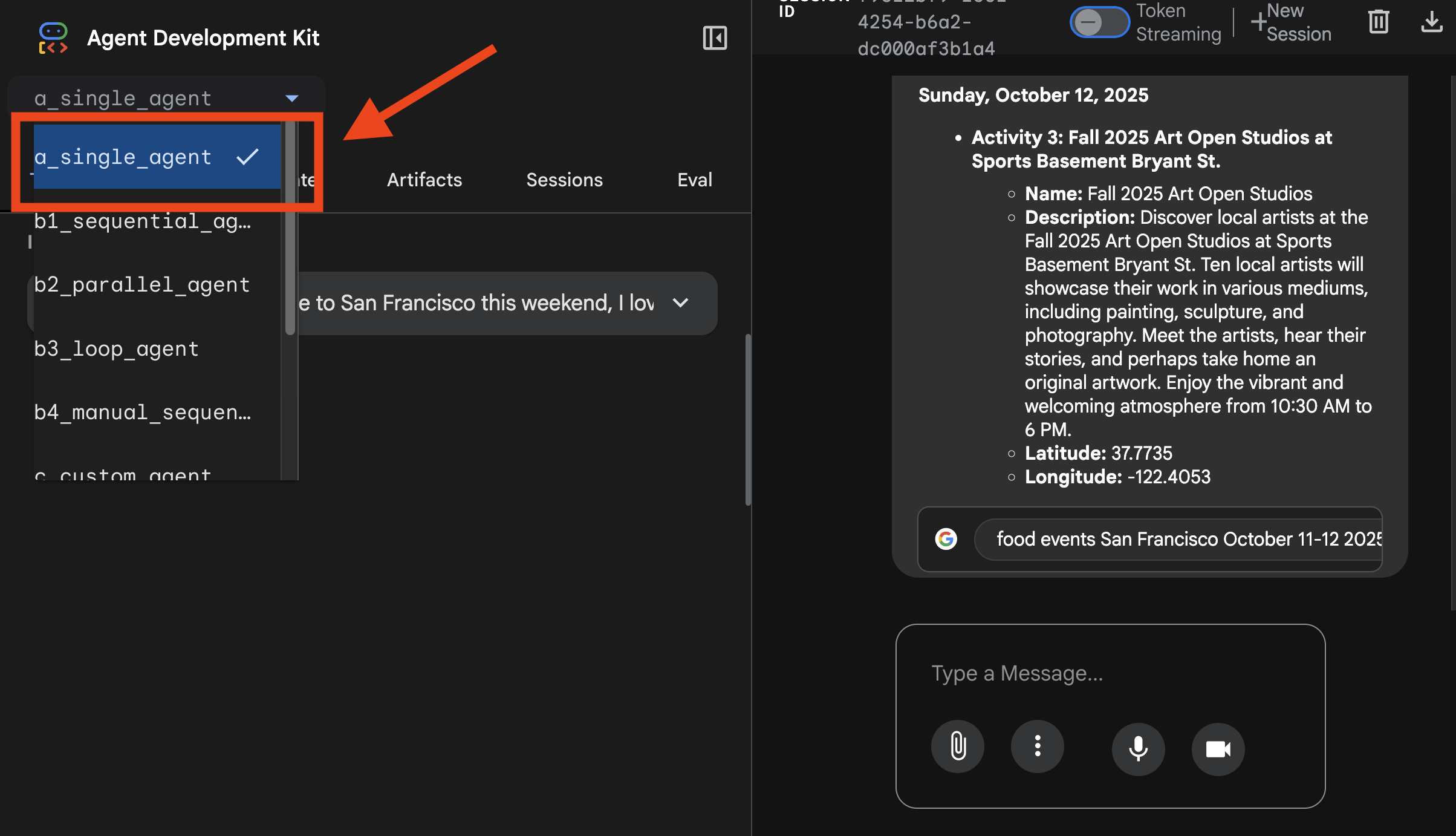
আপনি এখানে ট্রেসিং দেখতে পারেন: 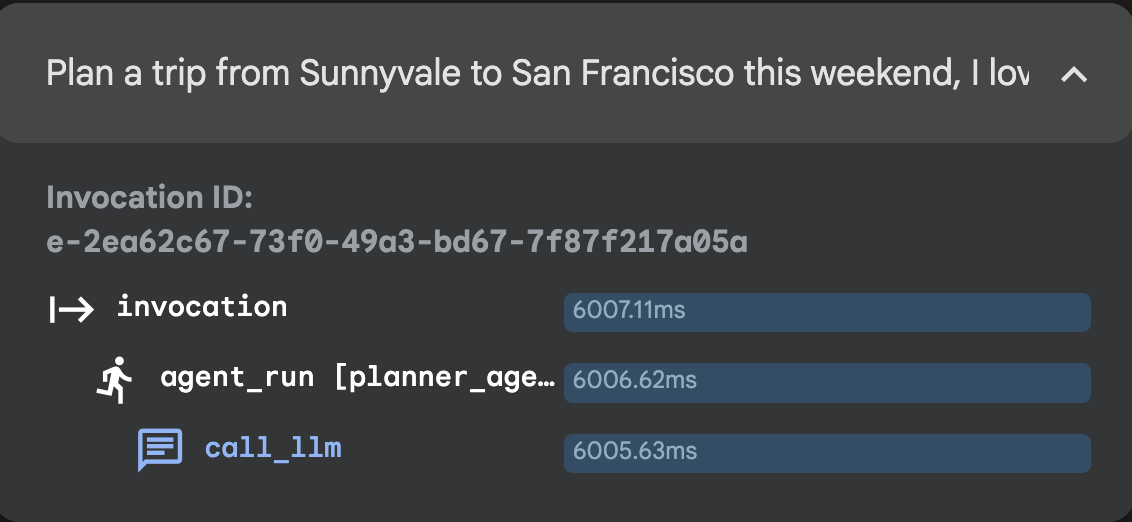
👉 পরীক্ষা প্রম্পট:
Plan a trip from Sunnyvale to San Francisco this weekend, I love food and art.
4. সেশন 2: ওয়ার্কফ্লো এজেন্ট: অনুক্রমিক এজেন্ট, সমান্তরাল এজেন্ট, লুপ এজেন্ট
সমান্তরাল এজেন্ট
সমান্তরাল ওয়ার্কফ্লো এজেন্ট নির্বাচন করুন UI এর শীর্ষে ড্রপডাউন মেনুতে, parallel_agent নির্বাচন করুন।
👉 পরীক্ষা প্রম্পট:
Plan my trip to San Francisco, I want to find some good concert, restaurant and museum.
আপনি এখানে parallel_agent নির্বাচন করতে পারেন: 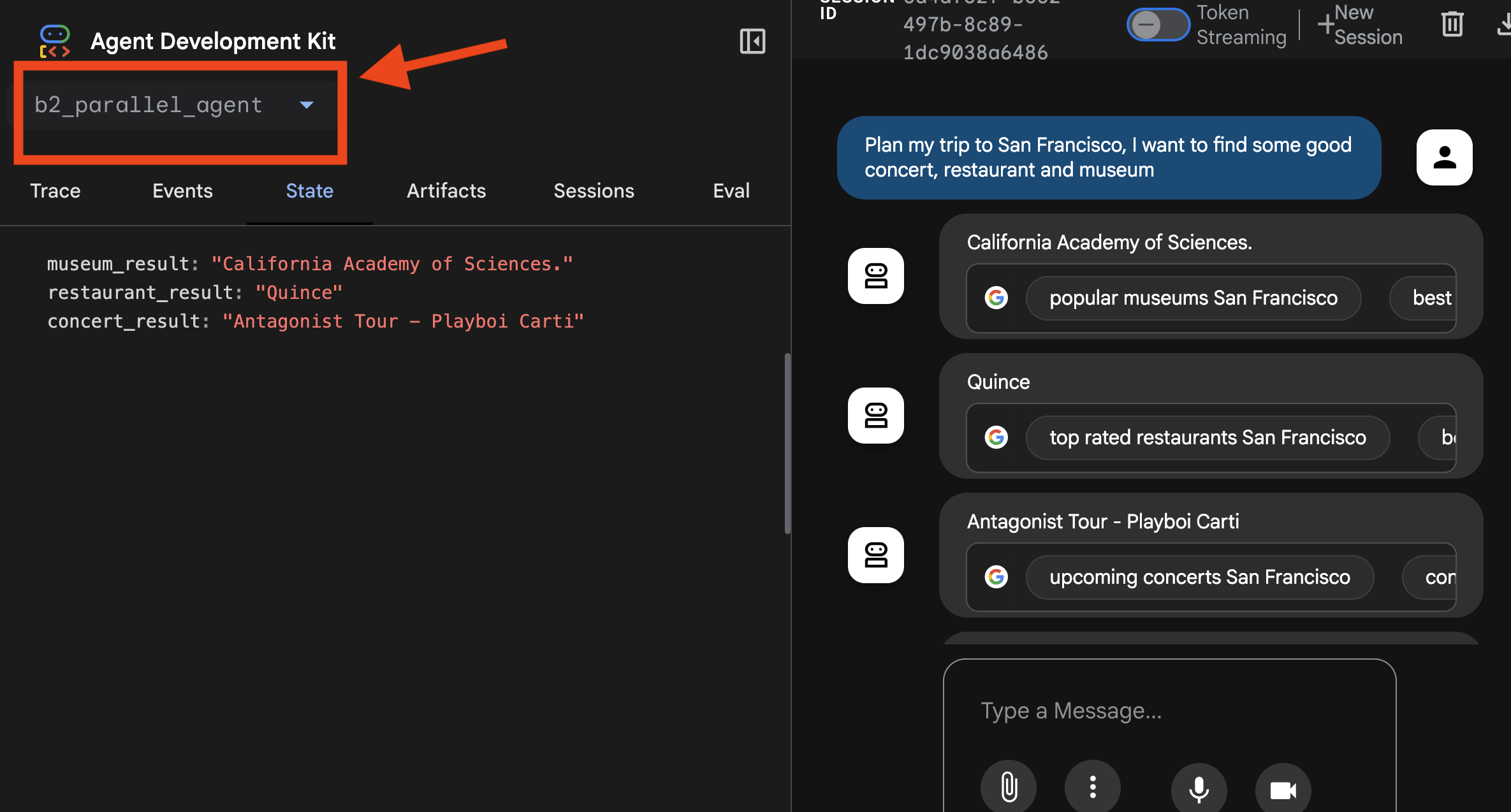
আপনি এখানে ট্রেসিং দেখতে পারেন: 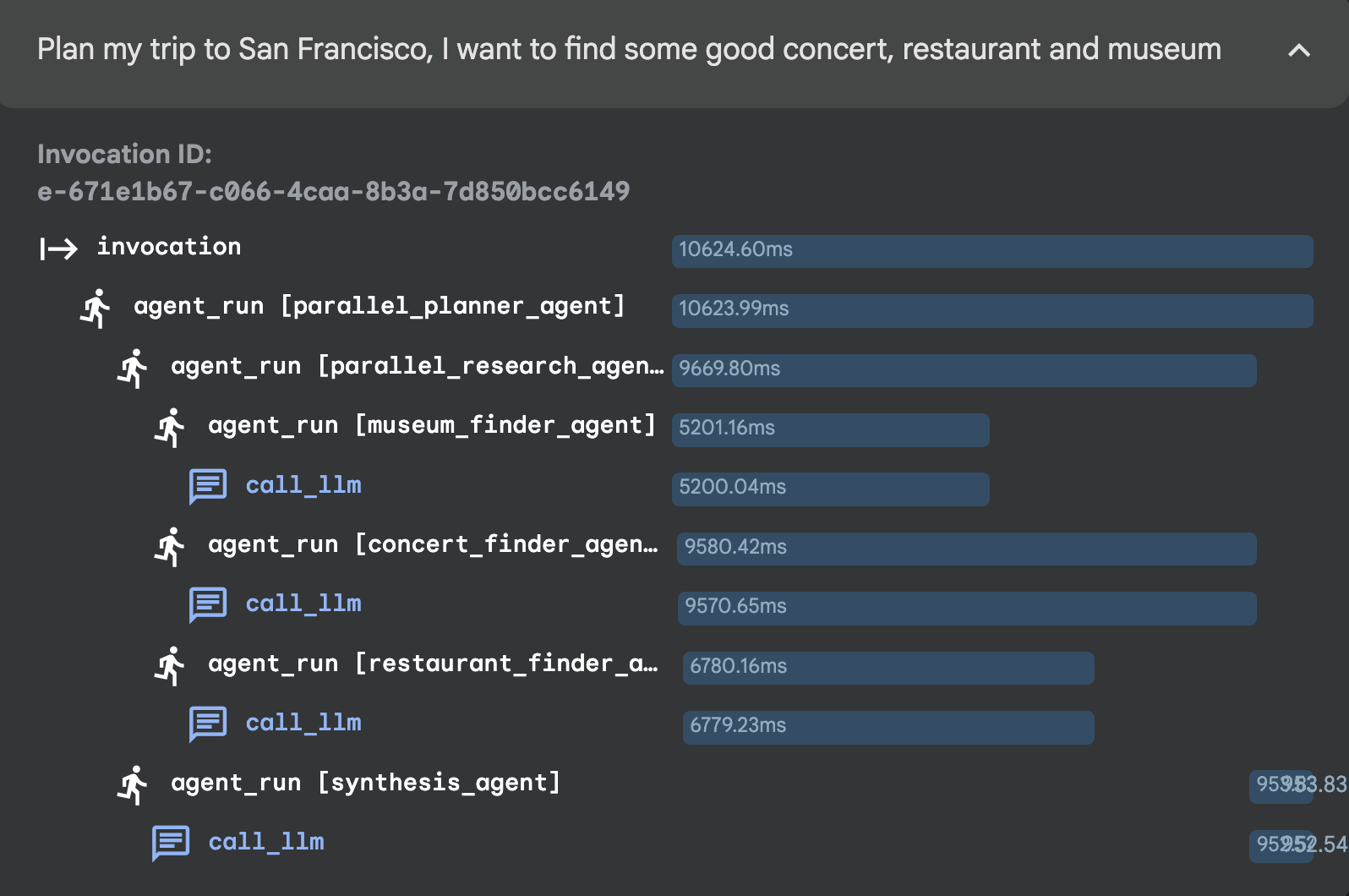
অনুক্রমিক এজেন্ট
অনুক্রমিক ওয়ার্কফ্লো এজেন্ট নির্বাচন করুন UI এর শীর্ষে ড্রপডাউন মেনুতে, sequential_agent নির্বাচন করুন।
👉 পরীক্ষা প্রম্পট:
Find a good sushi near Standford and tell me how to get there.
আপনি এখানে sequential_agent নির্বাচন করতে পারেন: 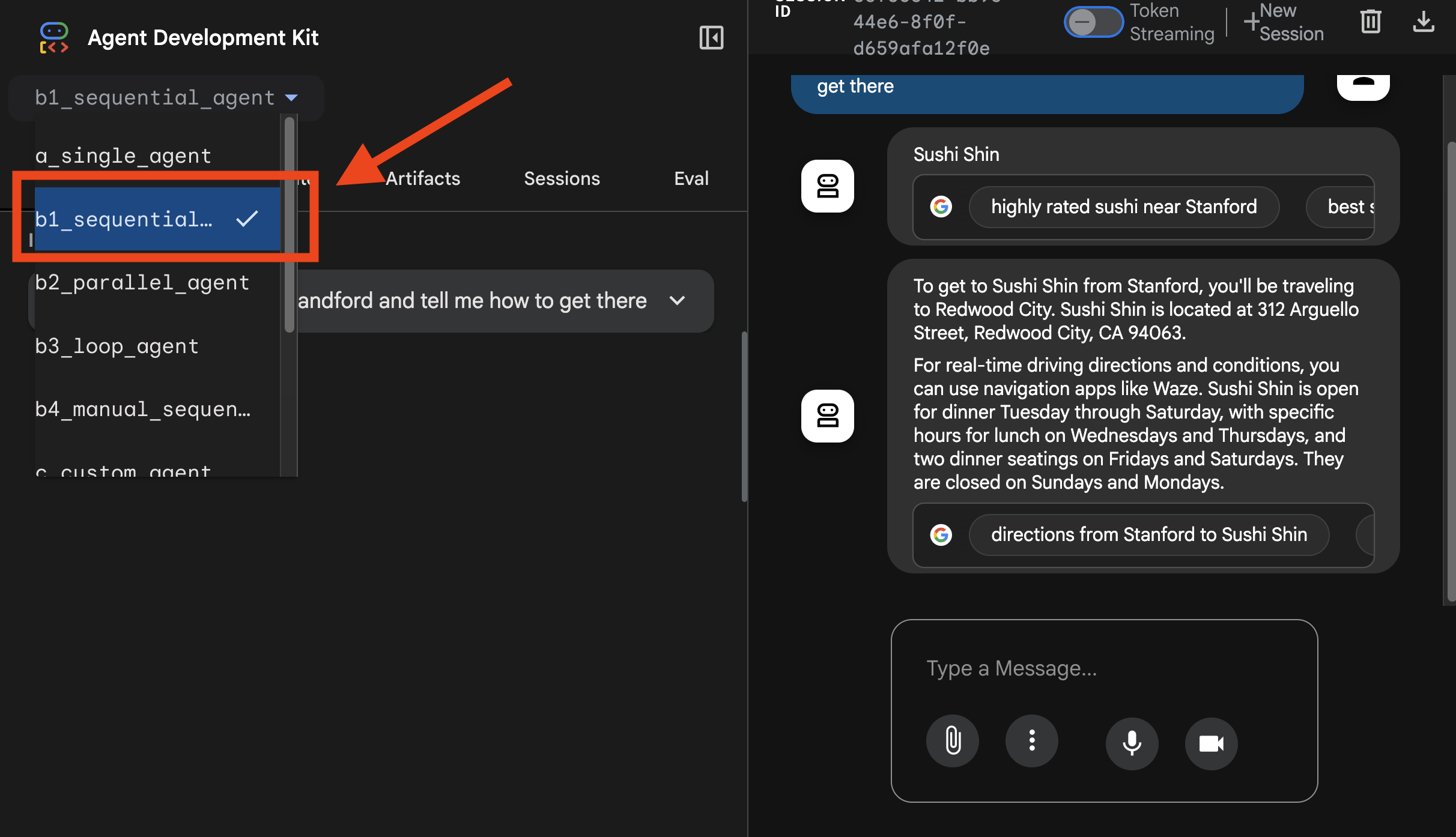
আপনি এখানে ট্রেসিং দেখতে পারেন: 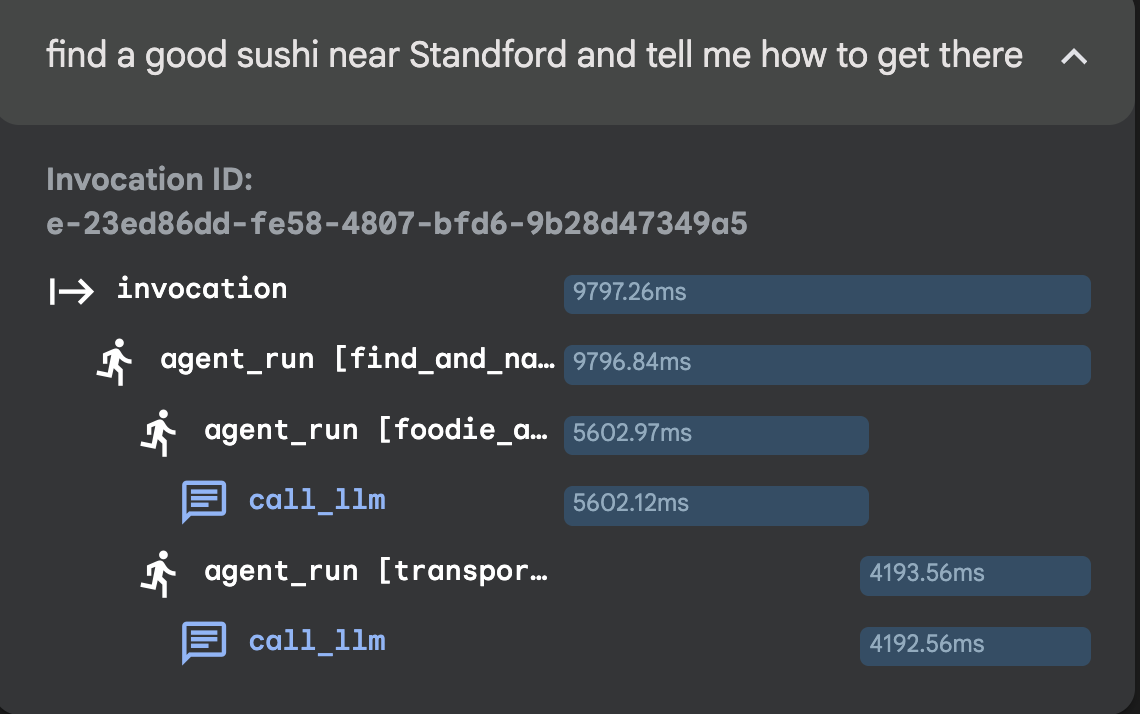
লুপ এজেন্ট
লুপ ওয়ার্কফ্লো এজেন্ট নির্বাচন করুন UI এর শীর্ষে ড্রপডাউন মেনুতে, loop_agent নির্বাচন করুন।
👉 পরীক্ষা প্রম্পট:
Plan a trip from Sunnyvale to San Francisco today.
আপনি এখানে loop_agent নির্বাচন করতে পারেন: 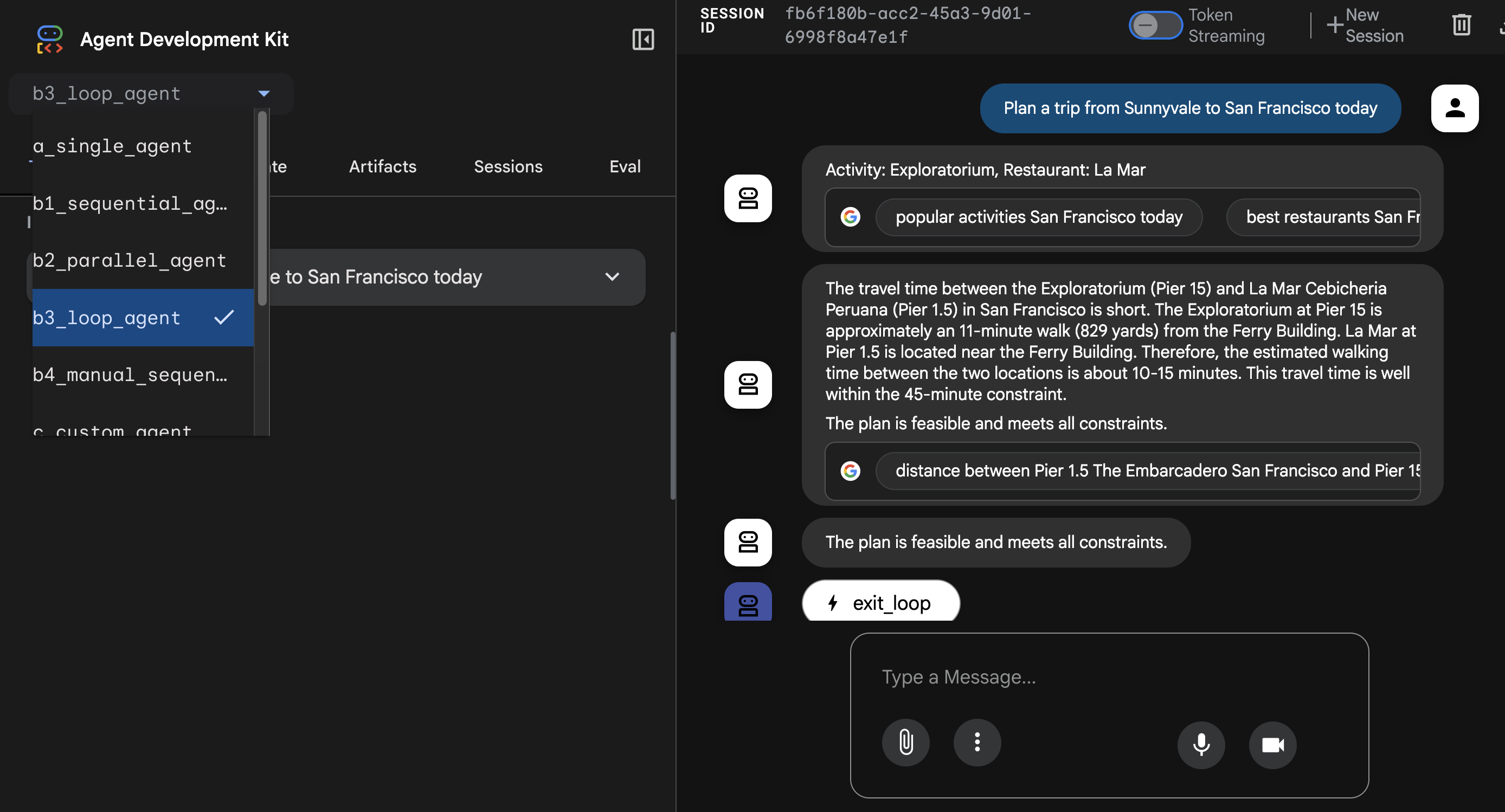
আপনি এখানে ট্রেসিং দেখতে পারেন: 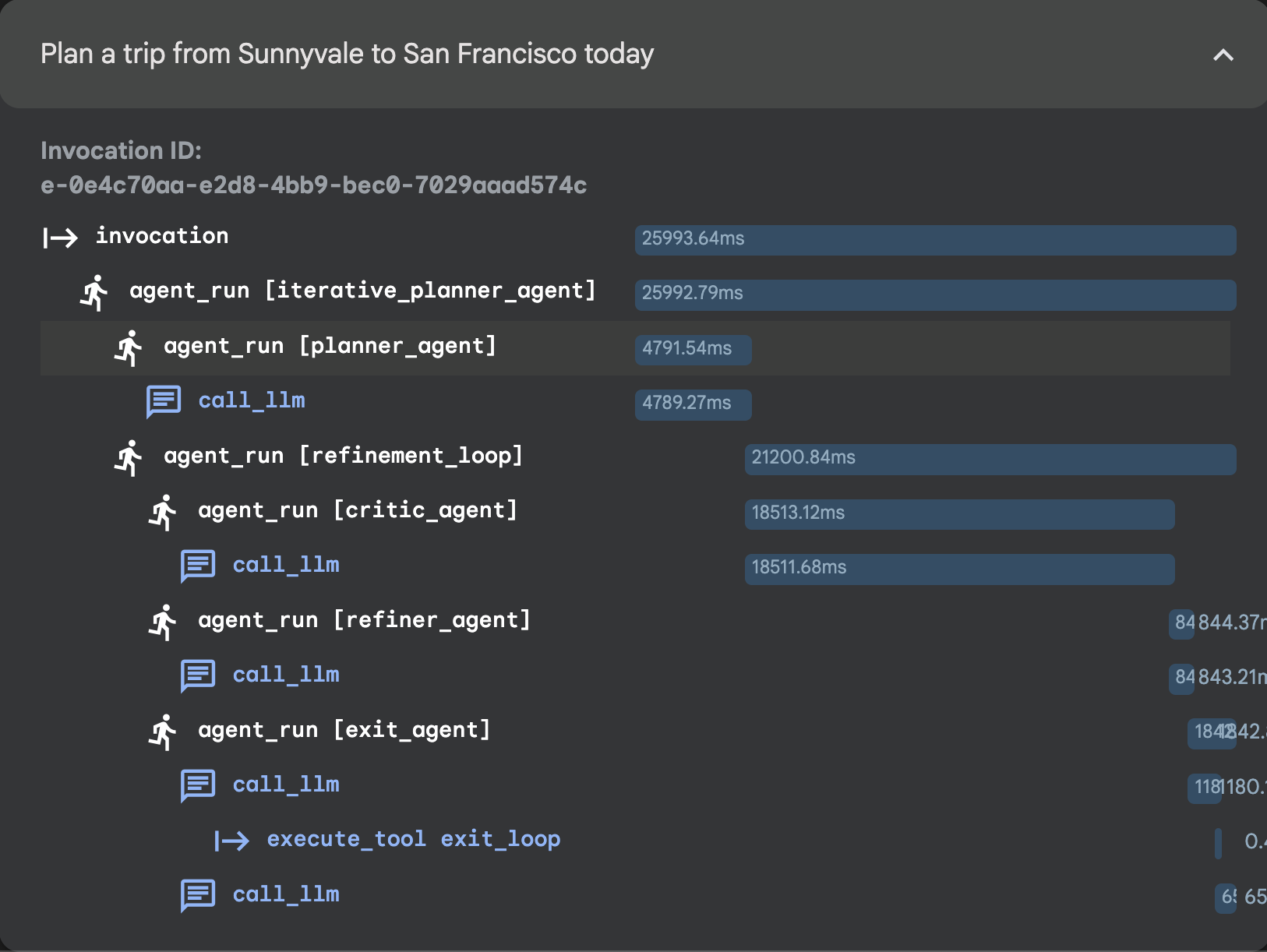
5. সেশন 3: কাস্টম এজেন্ট
একবার আপনার ADK ওয়েব UI খোলা হলে, আপনি Custom_Agent এজেন্ট নির্বাচন করতে পারেন৷
👉 পরীক্ষা প্রম্পট:
Plan a trip from Sunnyvale to San Francisco this weekend, I love food and art. Make sure within budget of 100 dollars.
আপনি এখানে Custom_Agent নির্বাচন করতে পারেন: 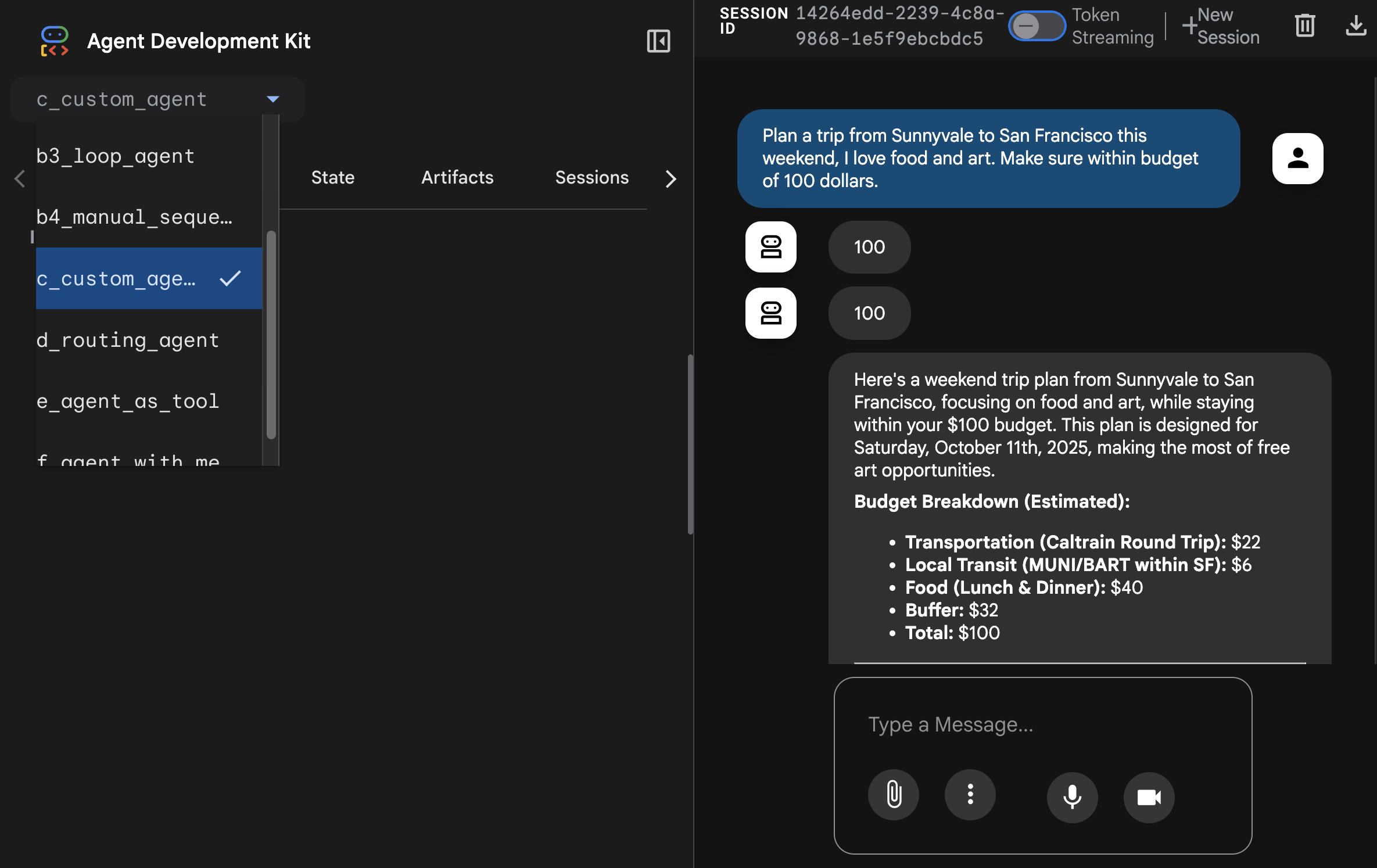
আপনি এখানে ট্রেসিং দেখতে পারেন: 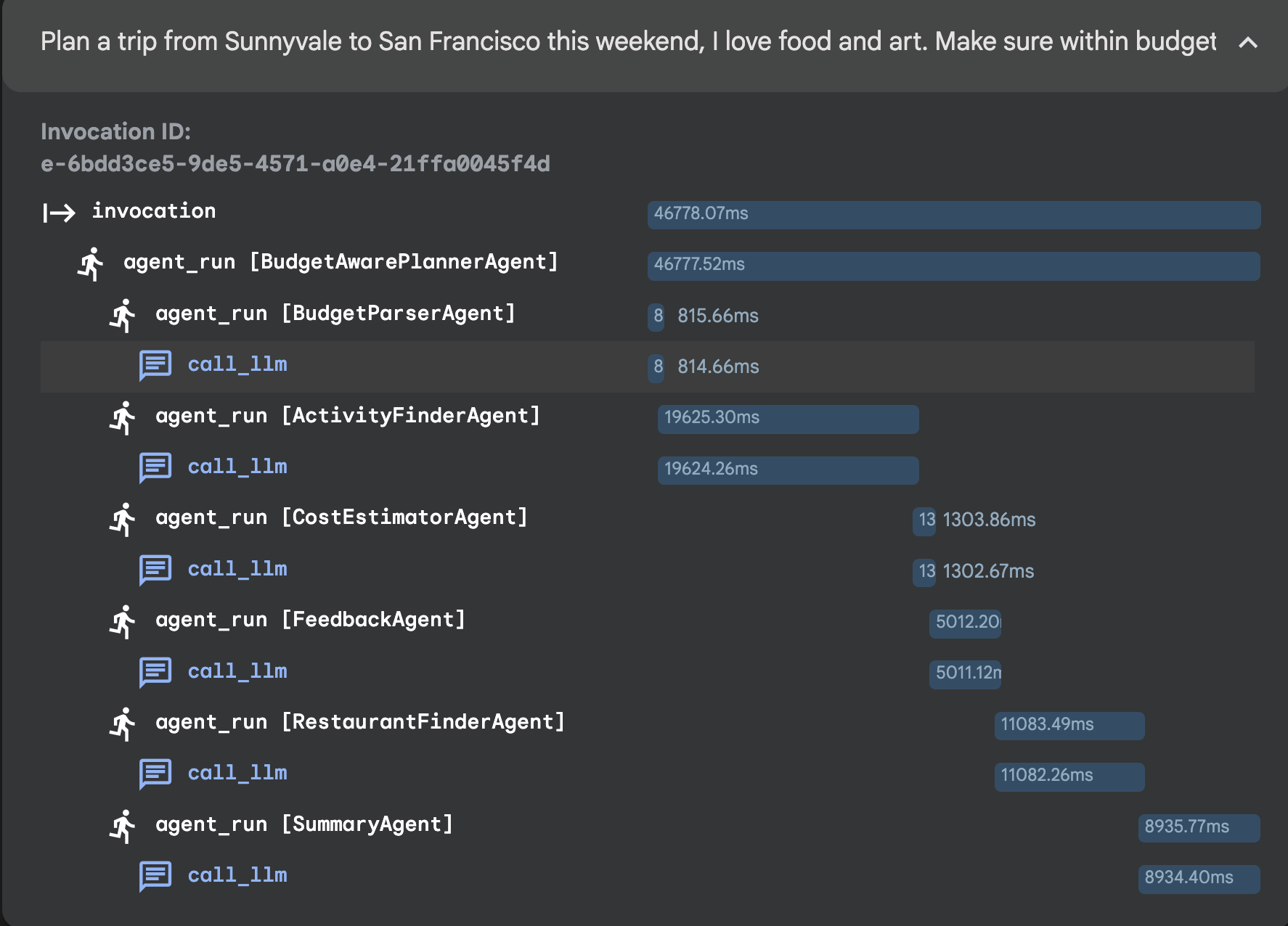
6. অধিবেশন 4: অর্কেস্ট্রেটর প্যাটার্ন - রাউটিং এজেন্ট
একবার আপনার ADK ওয়েব UI খোলা হলে, আপনি routing_agent নির্বাচন করতে পারেন।
👉 পরীক্ষা প্রম্পট:
Plan a trip from Sunnyvale to San Francisco this weekend, I love concert, restaurant and museum.
আপনি এখানে routing_agent নির্বাচন করতে পারেন: 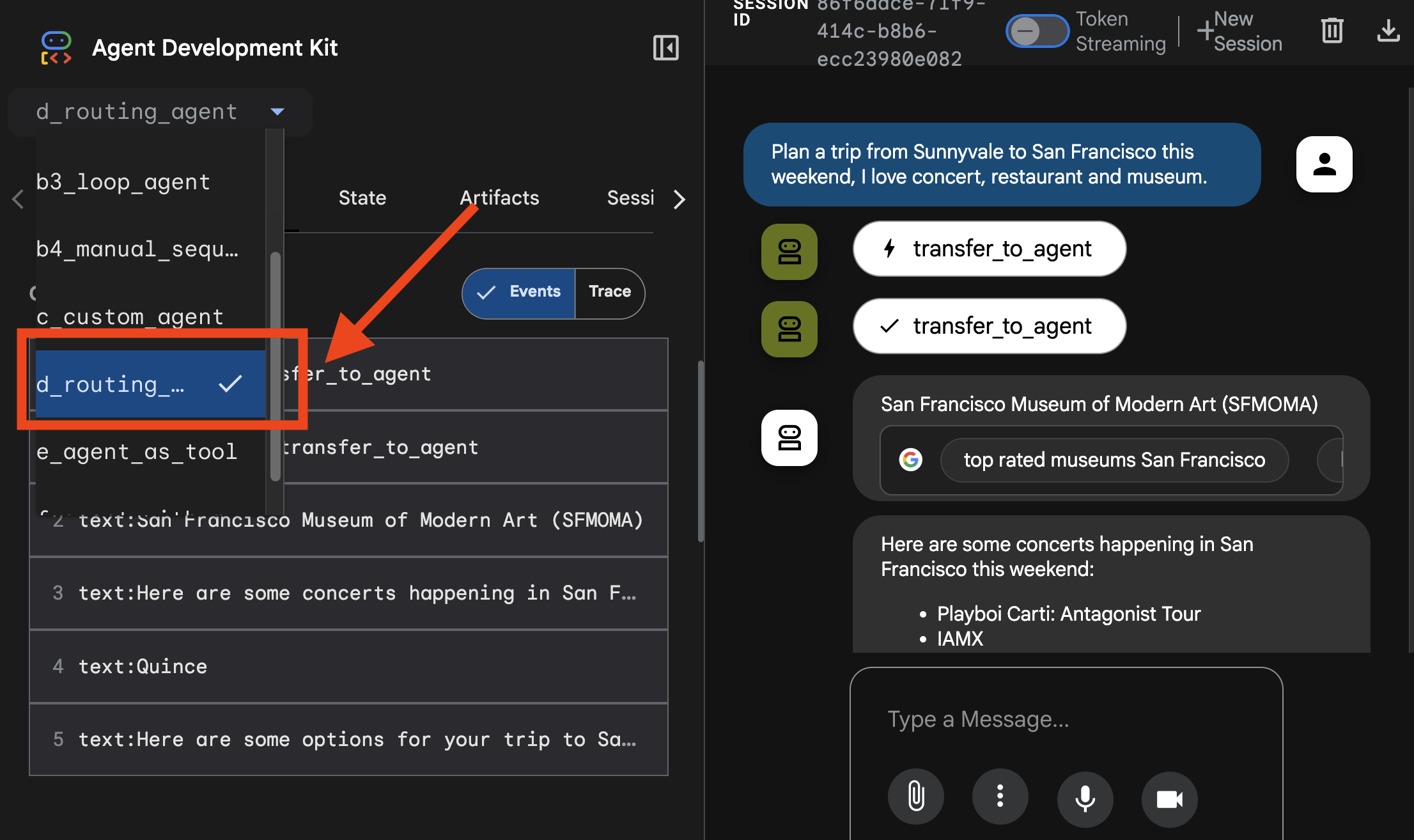
আপনি এখানে ট্রেসিং দেখতে পারেন: 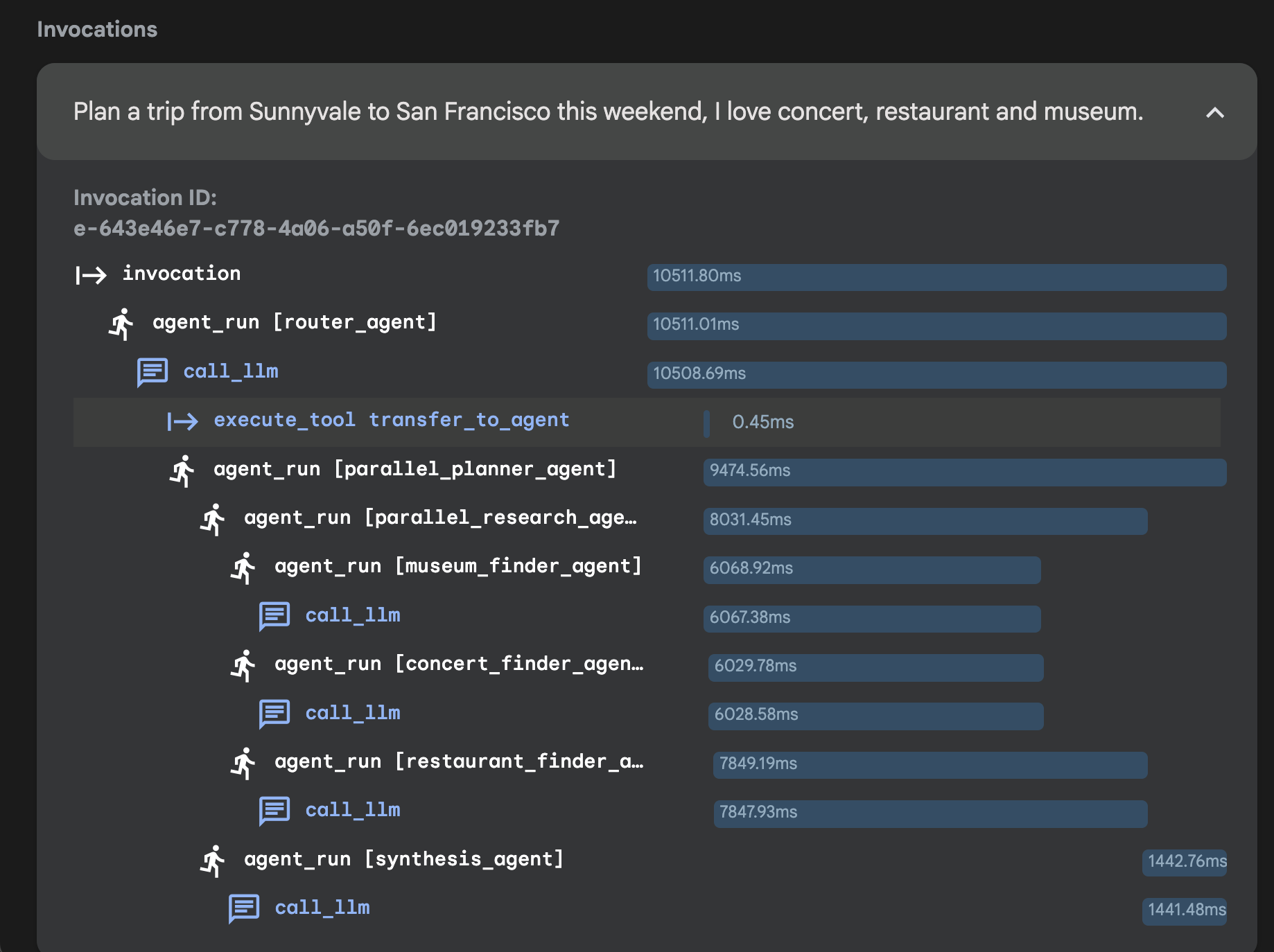
7. সেশন 5: টুল হিসাবে এজেন্ট
একবার আপনার ADK ওয়েব UI খোলা হলে, আপনি Agent_as_tool এজেন্ট নির্বাচন করতে পারেন।
👉 পরীক্ষা প্রম্পট:
Plan a trip from Sunnyvale to San Francisco this weekend, I love concert, restaurant and museum.
আপনি এখানে agent_as_tool নির্বাচন করতে পারেন: 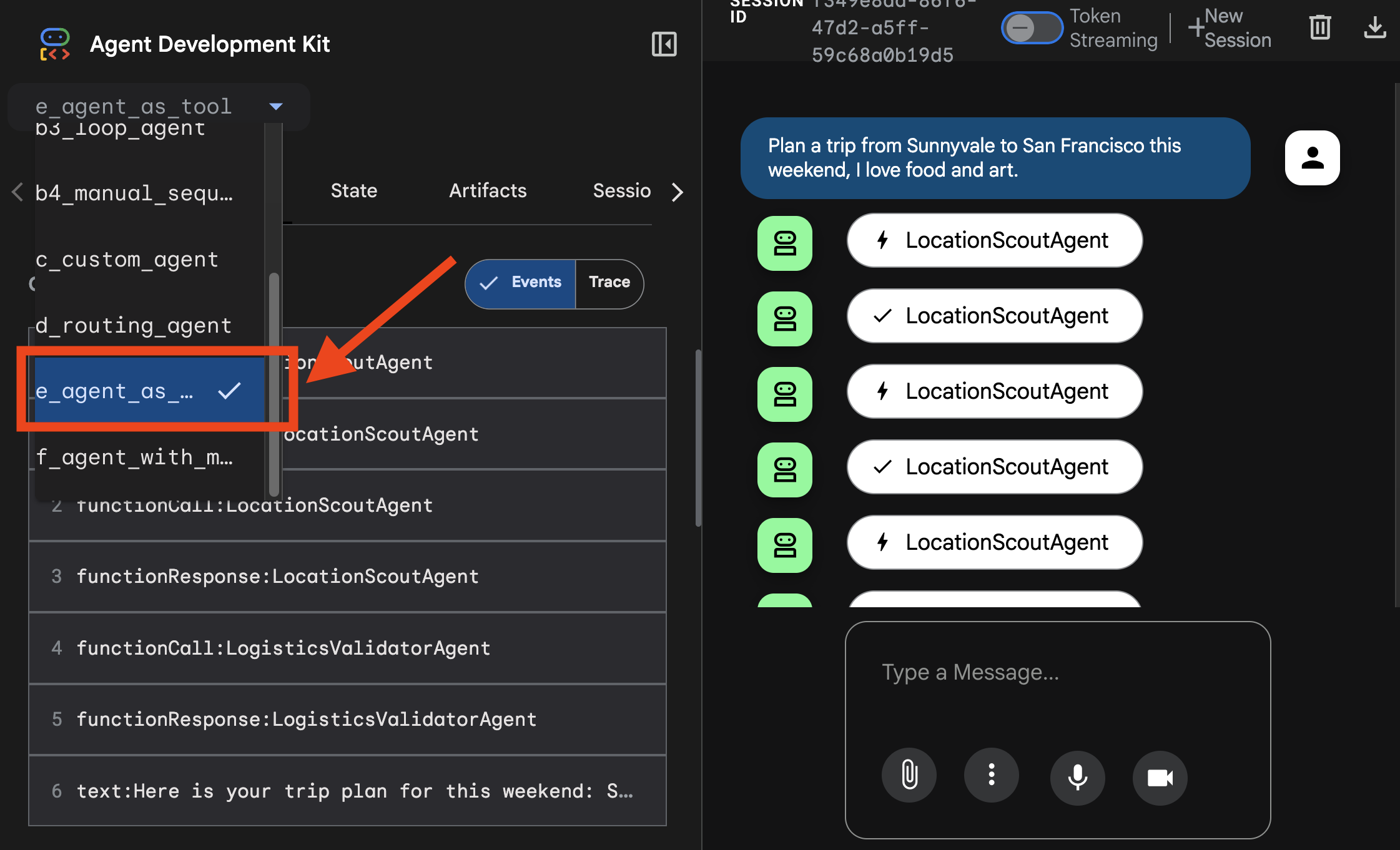
আপনি এখানে ট্রেসিং দেখতে পারেন: 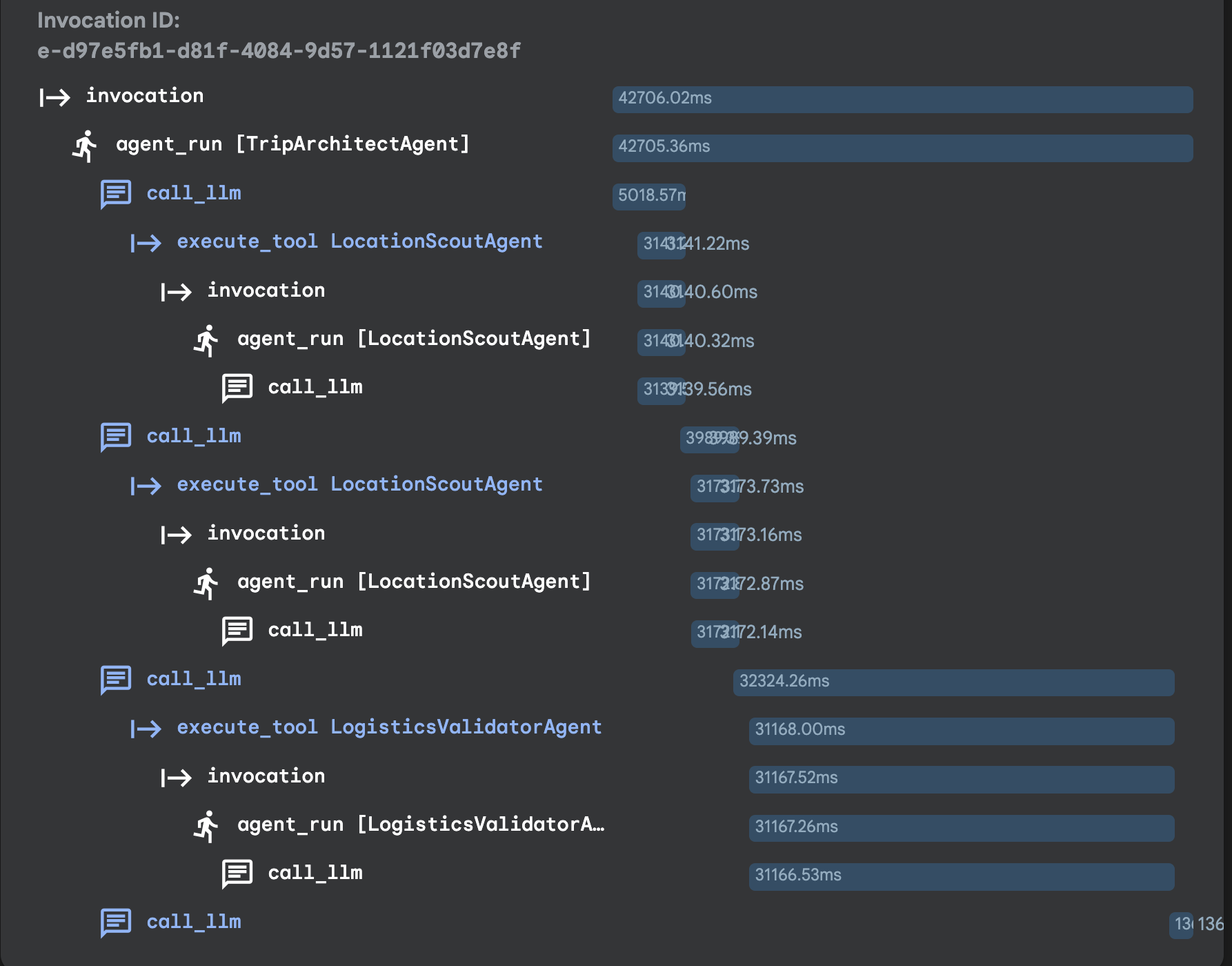
8. সেশন 6: দীর্ঘমেয়াদী মেমরি সহ এজেন্ট
👉💻 ফোল্ডারে গিয়ে আপনার দীর্ঘমেয়াদী স্মৃতি পরীক্ষা করুন এবং এজেন্টকে পাওয়ার জন্য রানার ব্যবহার করুন:
cd ~/adk_tutorial
source .adk_env/bin/activate
cd ~/adk_tutorial/f_agent_with_memory
python main.py
👉 পরীক্ষা প্রম্পট:
I like Art and Italian food.
তারপর "crtl+C" টিপে সেশনটি শেষ করুন। সেশন পুনরায় আরম্ভ করুন:
cd ~/adk_tutorial
source .adk_env/bin/activate
cd ~/adk_tutorial/f_agent_with_memory
python main.py
👉 পরীক্ষা প্রম্পট:
Plan a trip to San Francisco based on my preference.
9. অধিবেশন 7: MCP এর মাধ্যমে আপনার এজেন্টকে শক্তিশালী করুন
ধাপ 1: স্থানীয় ডেটাবেস প্রস্তুত করুন
👉💻 আপনার টার্মিনালে নিম্নলিখিত কমান্ডটি চালান
cd ~/adk_tutorial
source .adk_env/bin/activate
chmod +x setup_trip_database.py
./setup_trip_database.py
ধাপ 2: MCP টুলবক্স সার্ভার ইনস্টল করুন এবং চালান
👉💻 আপনার টার্মিনালে নিম্নলিখিত কমান্ডটি চালান
cd ~/adk_tutorial/mcp_tool_box
export VERSION=0.16.0
curl -O https://storage.googleapis.com/genai-toolbox/v$VERSION/linux/amd64/toolbox
একবার ডাউনলোড শেষ, এবং তারপর চালান
chmod +x toolbox
ধাপ 3
একটি টার্মিনালে নিম্নলিখিত কমান্ডটি চালান
cd ~/adk_tutorial
source .adk_env/bin/activate
cd ~/adk_tutorial/mcp_tool_box
./toolbox --tools-file "trip_tools.yaml" --port 7001
অন্য টার্মিনালে নিম্নলিখিত কমান্ডটি চালান
cd ~/adk_tutorial
source .adk_env/bin/activate
cd ~/adk_tutorial/g_agents_mcp
python main.py

